한글 워드프로세서는 오랫동안 특히 이 나라에서 사용되는 한국산 워드프로세서다. 이미 뿌리를 내릴 대로 내려 익숙해진 것도 있겠지만 숫자 등과 다르게 그 나라의 글과 말은 그 나라 사람들이 가장 잘 알고 있기 때문일 것이다. 그래서 microsoft word 보다 한글 워드프로세서가 편하다. 다양하게 꾸밀 수 있는 기능도 추가되고 있어 문서를 화려하게 만들 수도 있다. 한국에서의 워드프로세서는 현재도, 미래도 ‘한글’을 배제할 수 없을 것이다. 국가에서 공인하는 워드프로세스 자격에도 시험 프로그램은 ‘한글’이다.
1. 한글 워드프로세서로 라벨 만들기
같은 규격, 형식을 유지하면서 관리를 용이하게 하기 위해 물품에 붙이거나 하는 것을 라벨이라고 한다. 한글에서도 라벨 템플릿을 지원한다. 한글을 실행하고 다음의 메뉴를 실행하자.
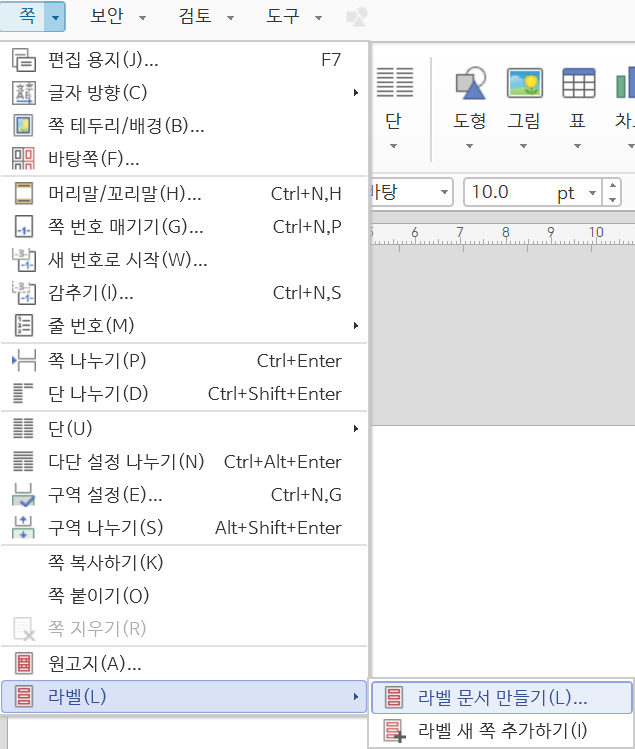
쪽 – 라벨 – 라벨 문서 만들기를 선택한다.
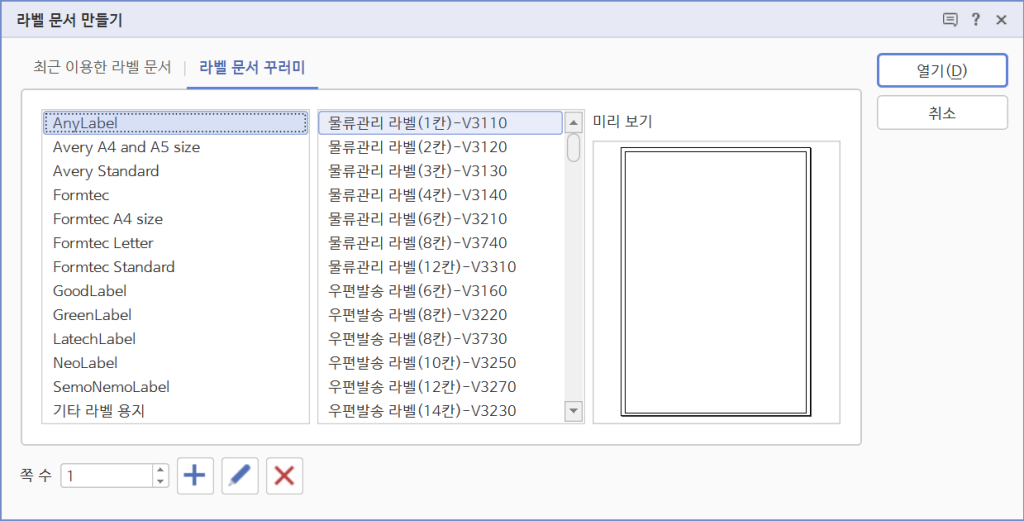
기존 라벨지를 판매하는 회사의 프리셋과 코드가 보인다. 이 중에서 자신에게 맞는 라벨을 고른다.
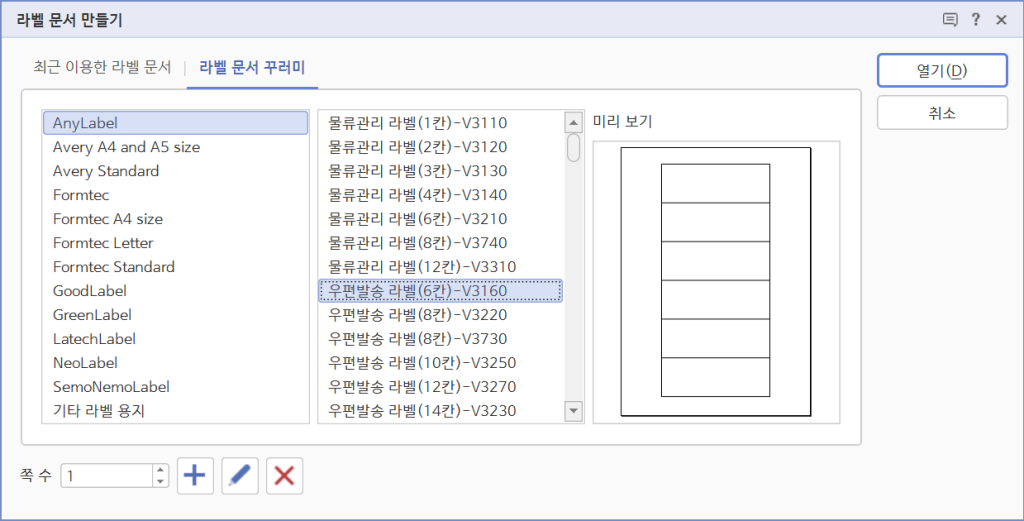
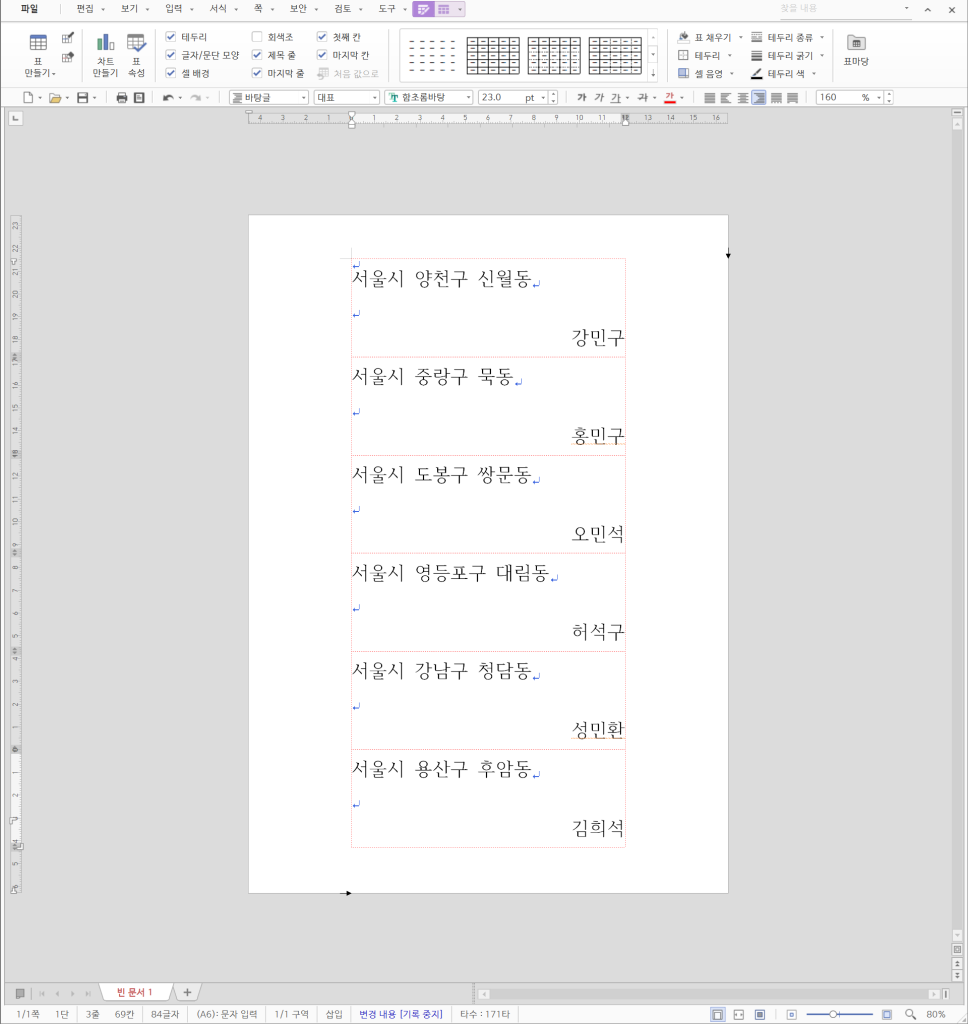
이렇게 이미 있는 라벨 템플릿을 불러서 작성하면 된다. 다만 써야할 내용이 보기 그림처럼 10개 미만이면 별 부담 없이 커서를 옮겨가며 작성할 수 있다. 다만 주소록 파일(약 300명)을 주며 다 출력하라고 하면 300명의 주소를 밤을 새가면서 쓸 수는 없는 노릇이다.
2. 엑셀 데이터를 한글로 불러오기
메일 머지(Mail Merge)란 우편 봉투에 주소를 인쇄하는 것을 말한다. 마찬가지로 어떤 형식에 맞추어서 들어가는 내용만 바꿔가면서 반복적으로 인쇄한다는 것이다. 한글에도 메일 머지(Mail Merge)라는 메뉴가 있는데 봉투를 인쇄한다면 원래의 의미대로 사용하는 것이고 약간 응용하여 명찰이라던지 수료증이라던지 내용은 같지만 어느 한 요소는 달리해야 할 때 사용하면 된다.
주소록을 엑셀 파일로 받았다고 가정하자 보기는 6명만 썼지만 대략 300명의 내용이 써있다고 가정하자.
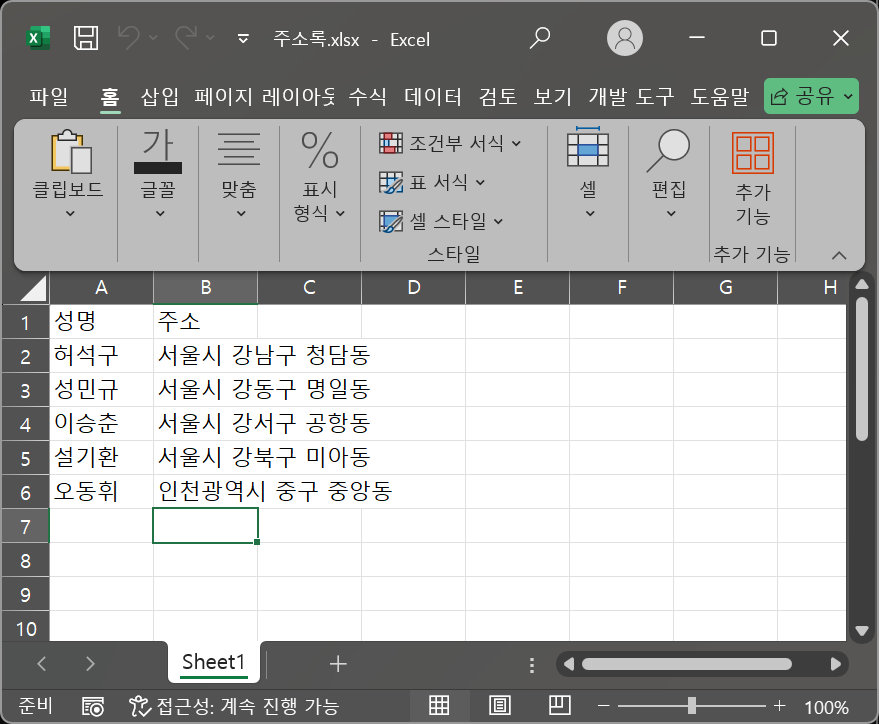
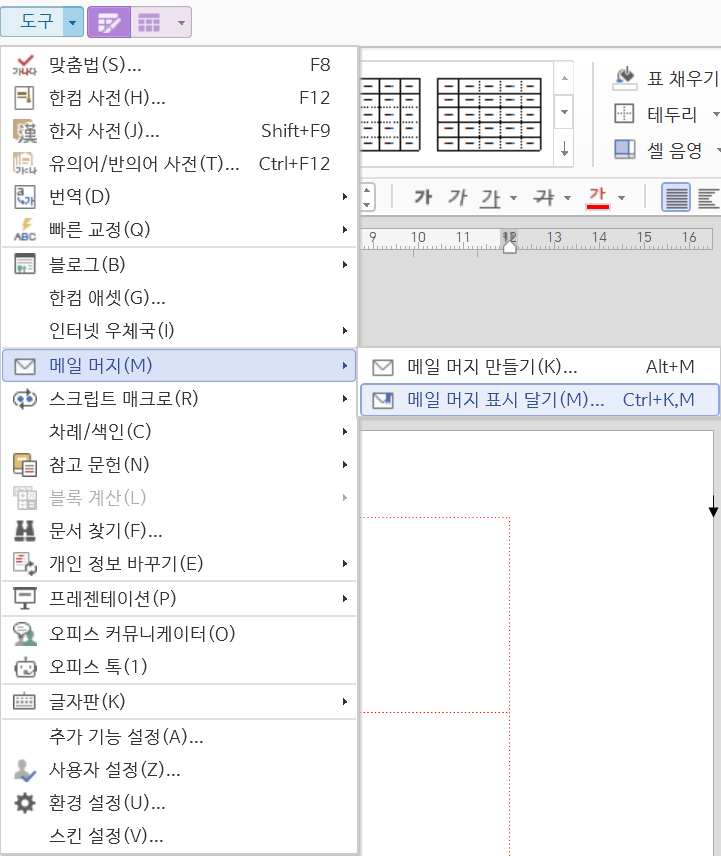
아까의 라벨 형식을 불러온 상태에서 ‘도구 – 메일 머지 – 메일 머지 표시 달기’를 선택한다.
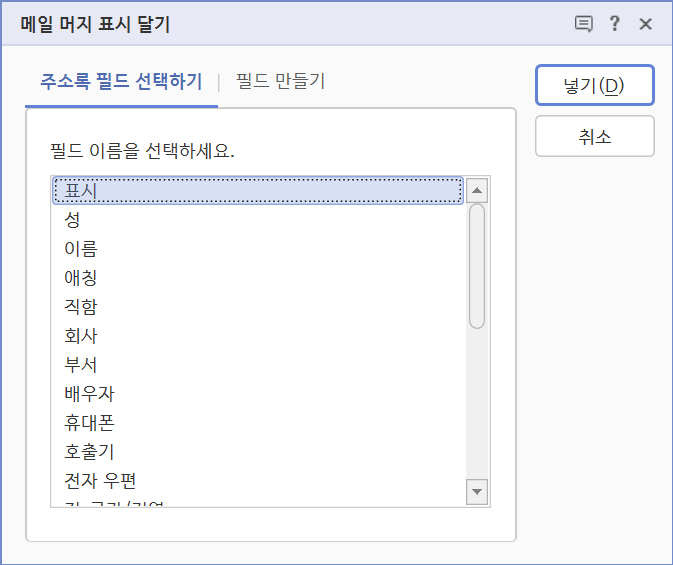
주소록의 필드는 엑셀 파일을 보면 알듯 ‘성명’, ‘주소’ 이다. 이 목록에 없으므로 ‘필드 만들기’ 탭을 선택한다.
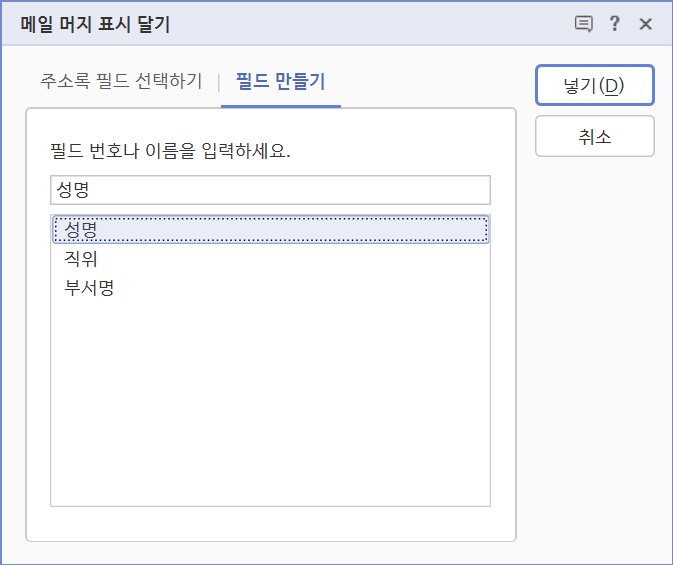
엑셀 파일에 있는 성명, 주소를 쓰고 넣기를 누른다.
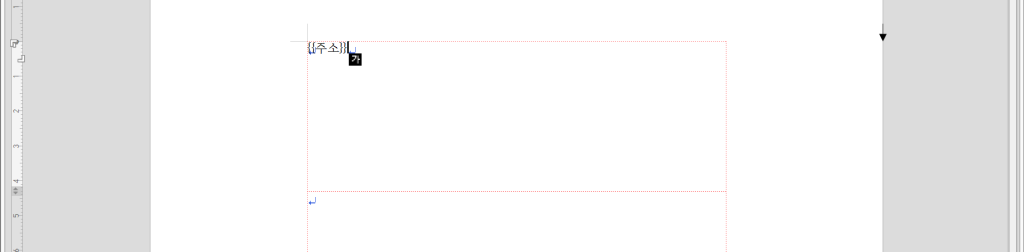
{{필드명}} 이라고 표시되는데 엑셀 파일을 불러온 최상단에 쓰여진 필드 이름과 동일한 값을 불러오는 것이다. 엑셀파일의 주소를 불러오게 된다.
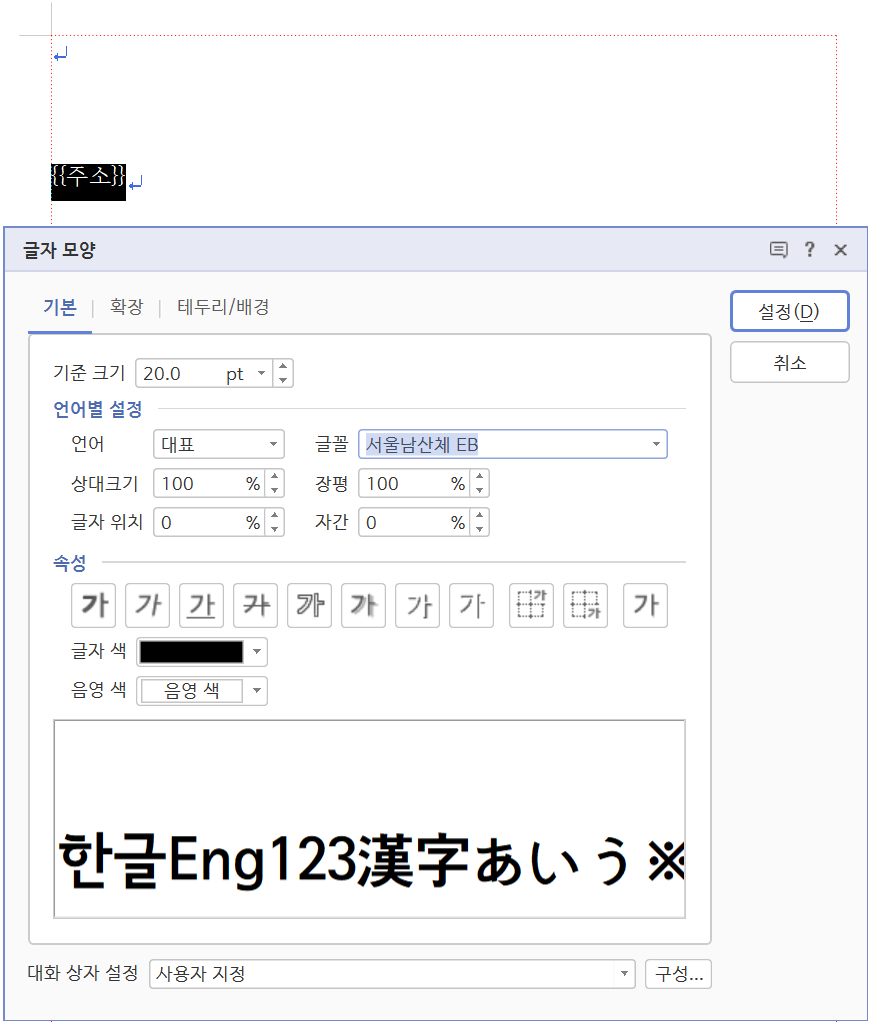
메일 머지 표시를 마우스로 드래그 해서 선택한 후 스타일을 적용한다. 이 스타일이 공통으로 적용된다.
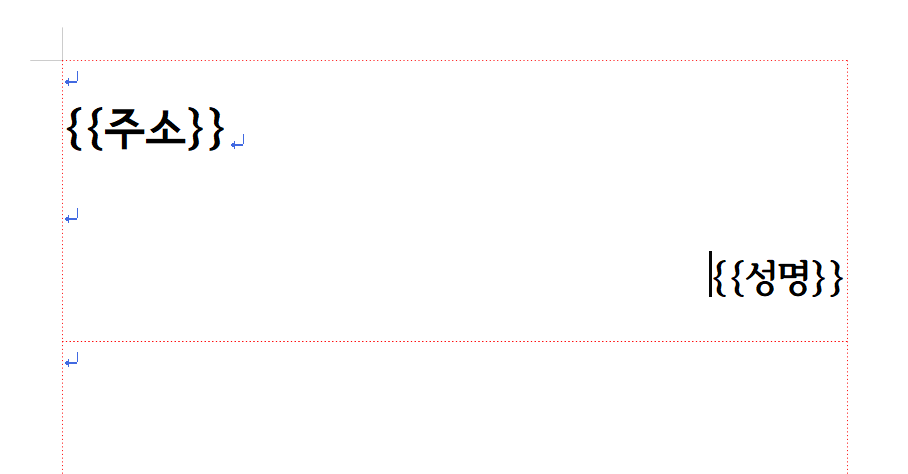
성명 또한 ‘메일 머지 표시 달기’로 불러왔다. 스타일을 적용했는데 주소는 왼쪽 정렬, 성명은 오른쪽 정렬을 했다. 이 블록을 복사해서 아래에 쭉 붙여넣으면 된다.
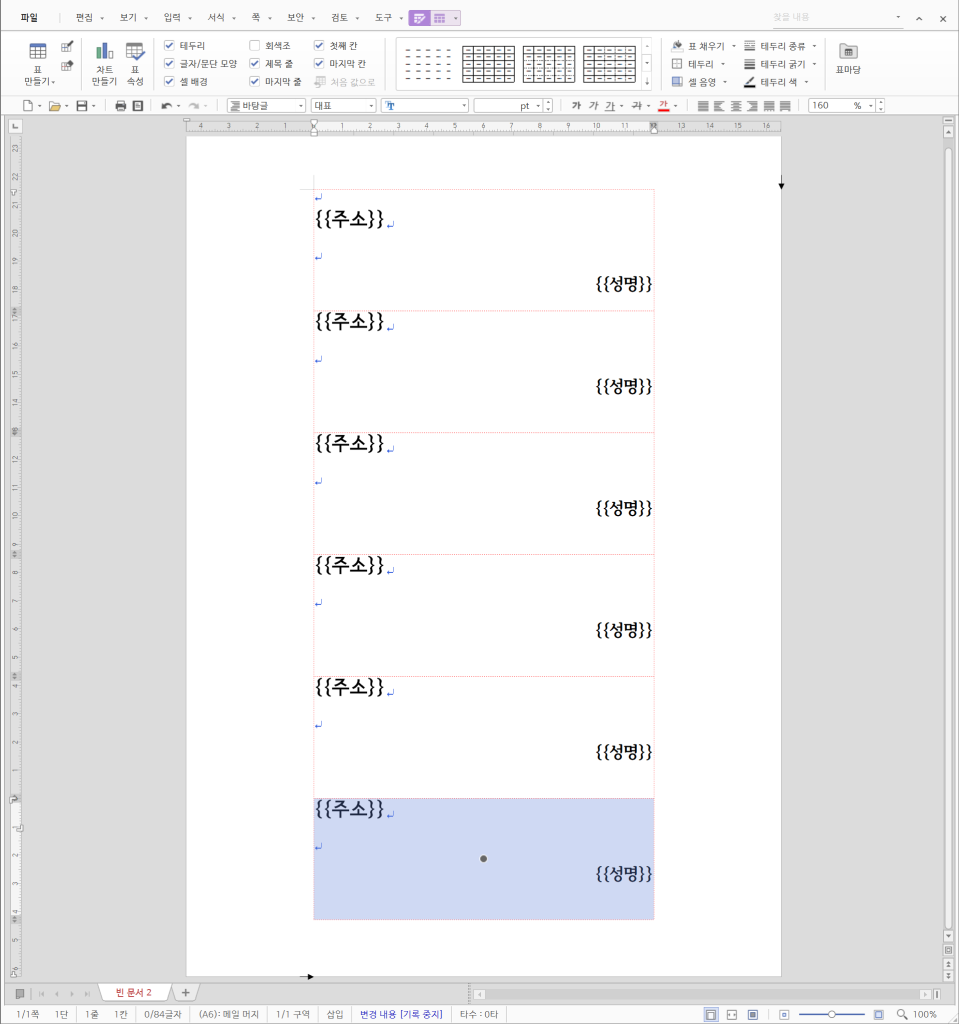
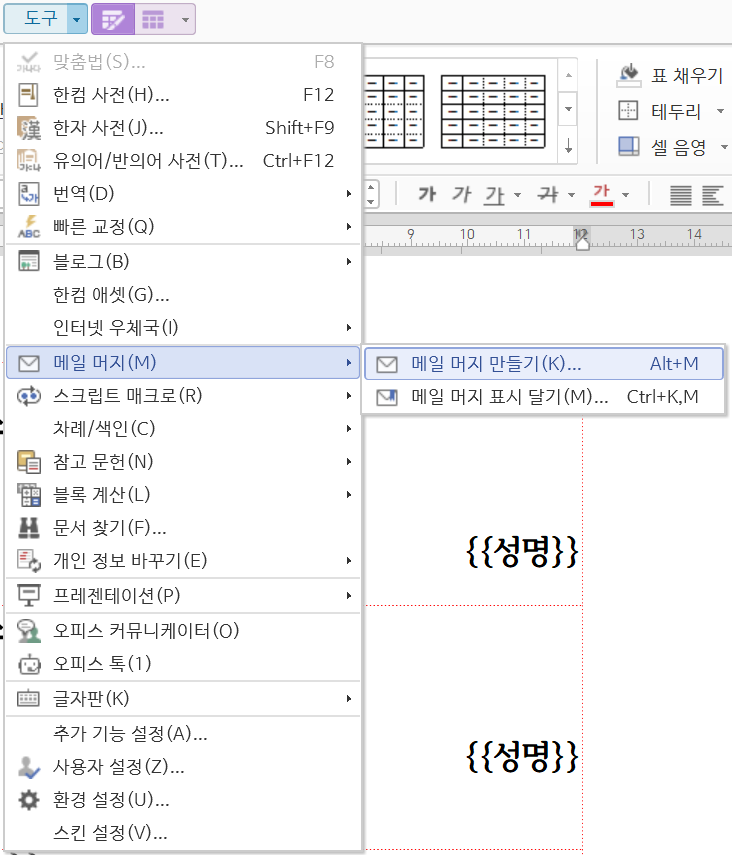
메일 머지 만들기를 실행하면 불러올 수 있는 여러가지 선택지가 있는데 엑셀파일을 불러온다.
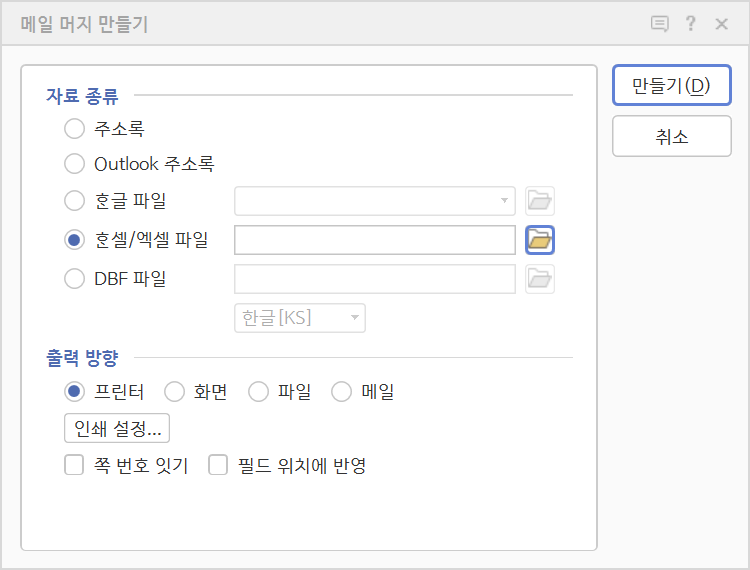
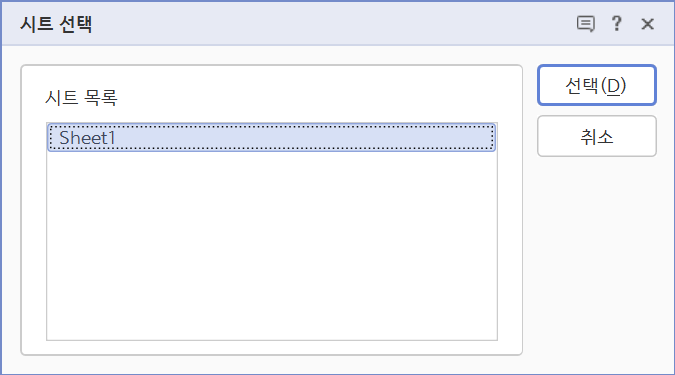
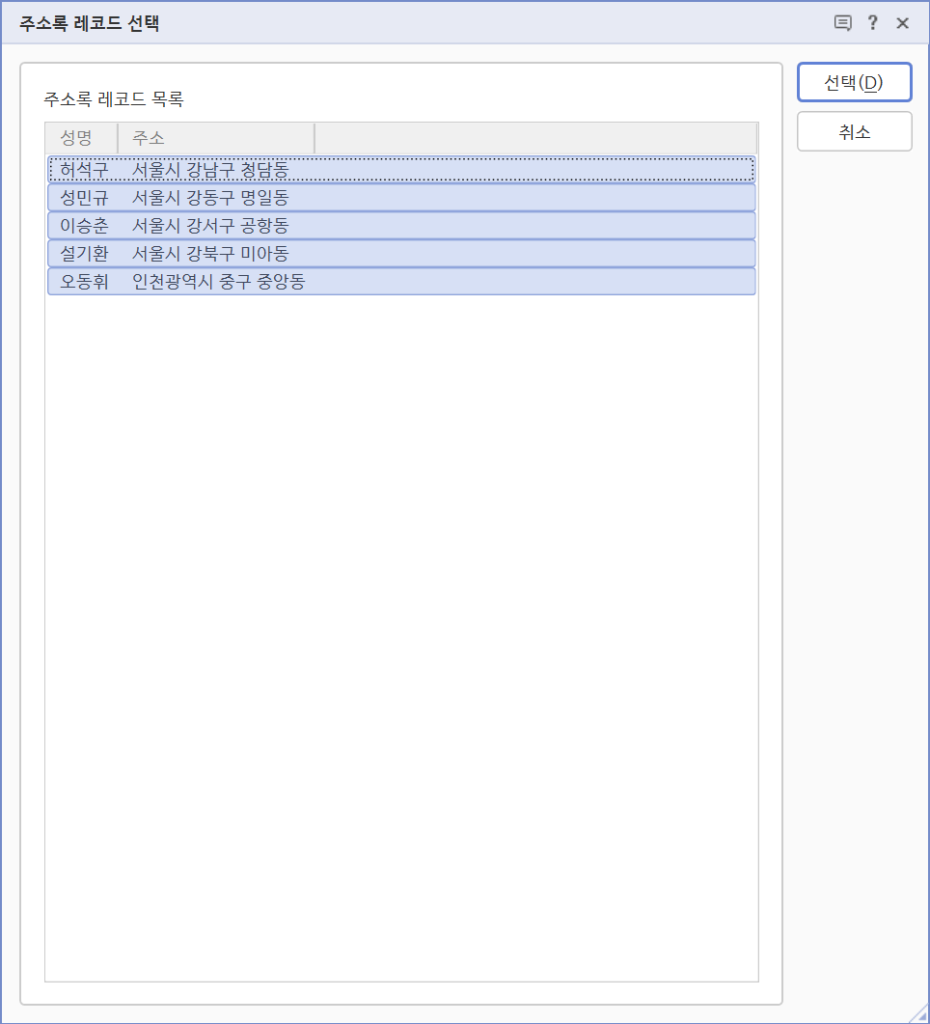
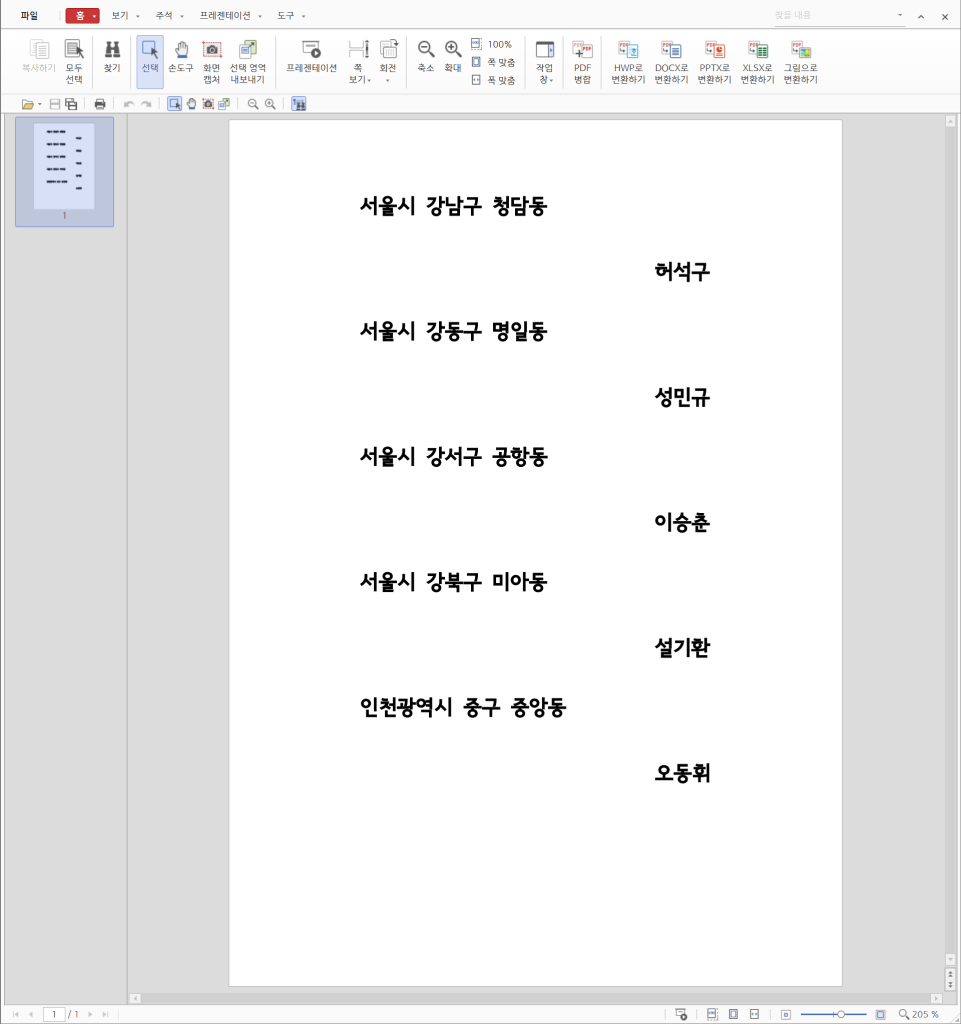
3. 표창장 인쇄하기
메일 머지는 앞서 말했듯 주소를 봉투에 쭉 입력하는 것이지만 이것을 응용해서 다른 것도 인쇄할 수 있다. 회사에서 사원들에게 근무를 열심히 한 댓가로 표창장을 비롯해 포상을 한다고 가정해보자. 이것도 표창장을 줄 인원이 약 30명 된다고 하자. (하지만 엑셀파일에는 편의상 4명만 작성했다.)
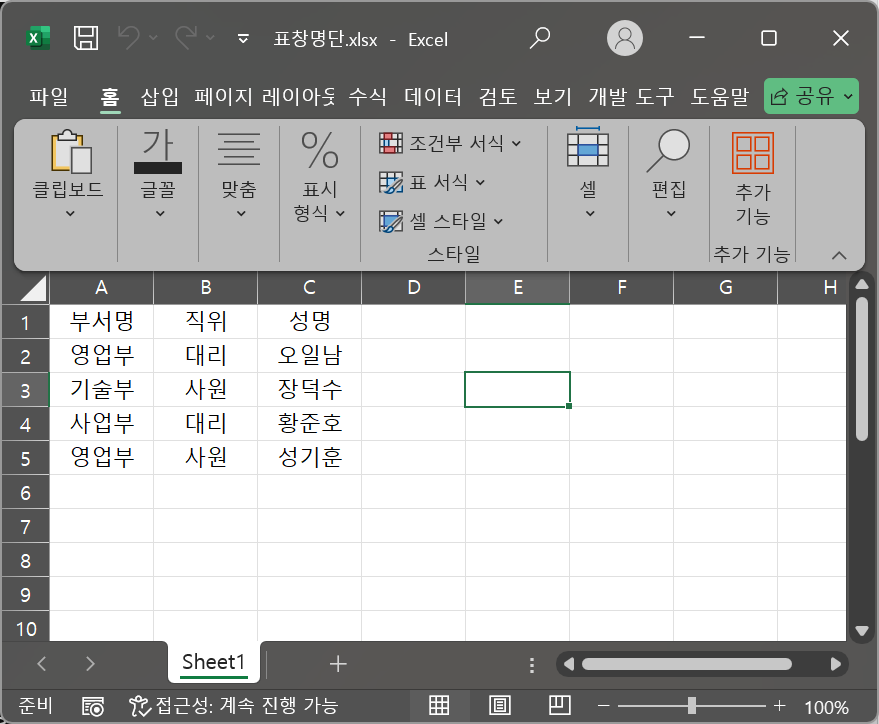
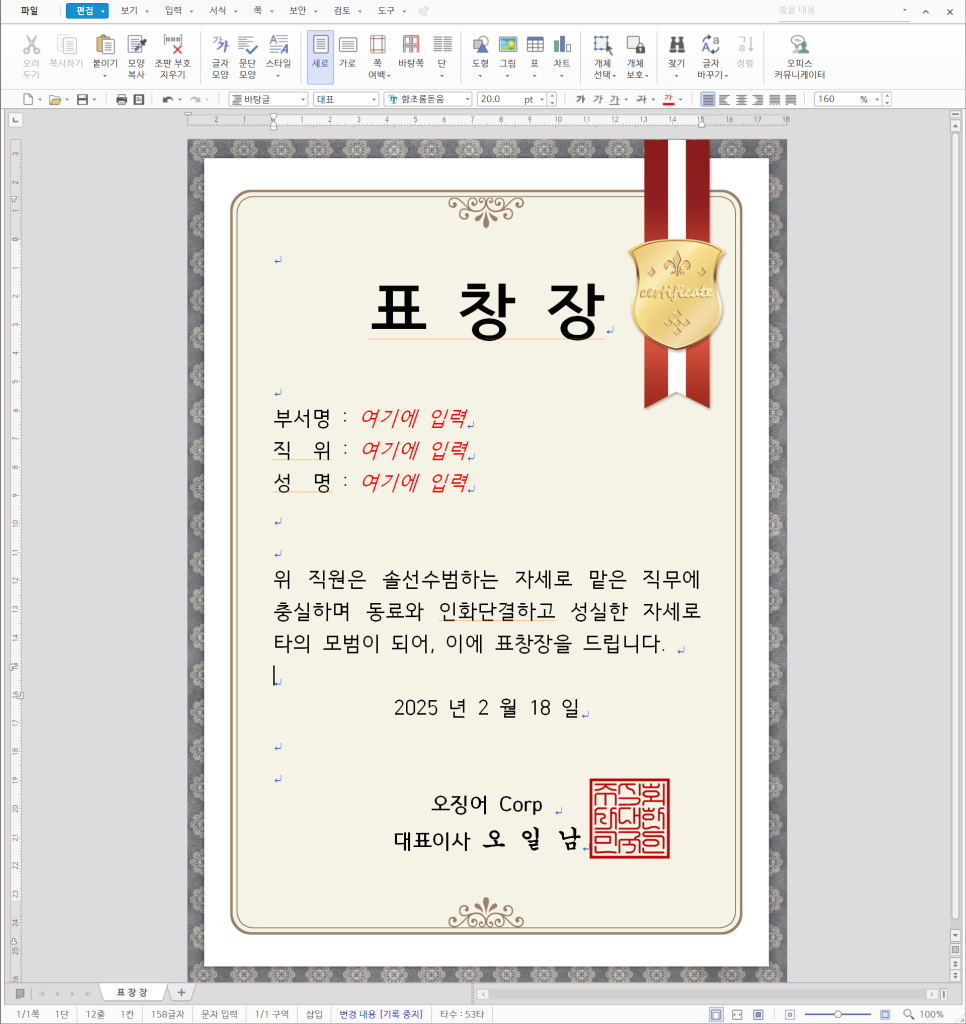
한글의 문서마당에서 가져왔다. 일단 이번에 들어갈 필드는 부서명, 직위, 성명이다. 앞에 했던 과정을 다시 한번 함께 해보자.
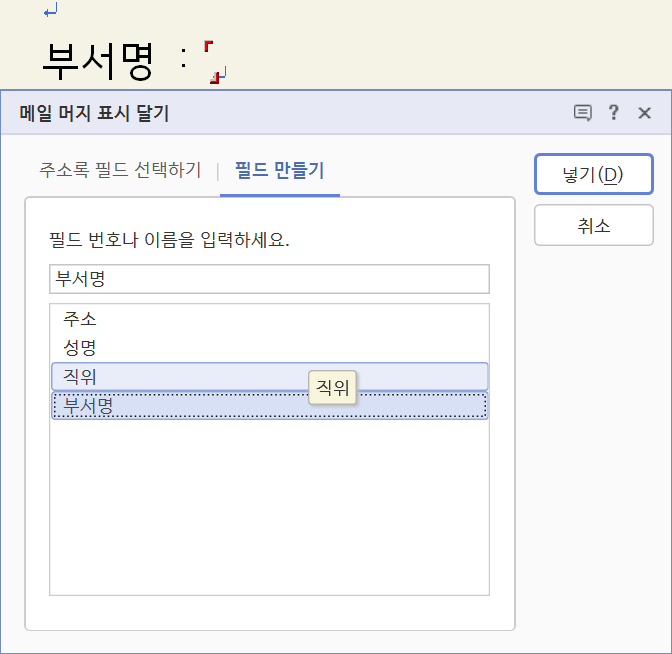
부서명이라는 필드가 ‘주소록 필드 선택하기’에서 찾을 수 없어서 ‘필드 만들기’에서 부서명으로 작성하고 넣기를 눌렀다.
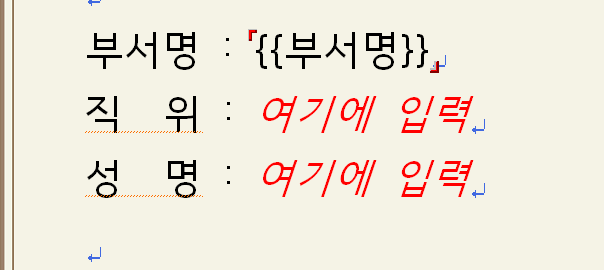
위에서 했던 과정이라 쉽게 할 수 있을 것이다. 그럼 직위와 성명도 같은 방식으로 만들어 본다.
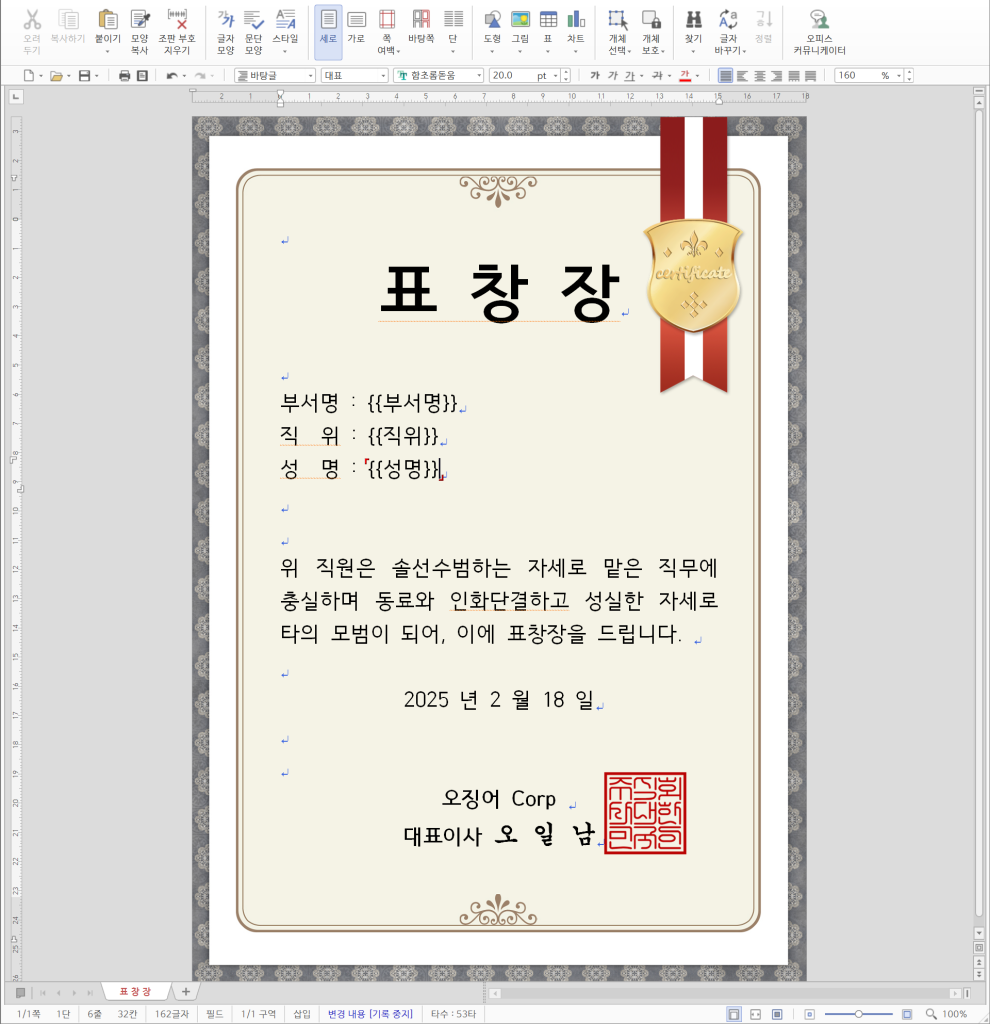
출력을 해보면
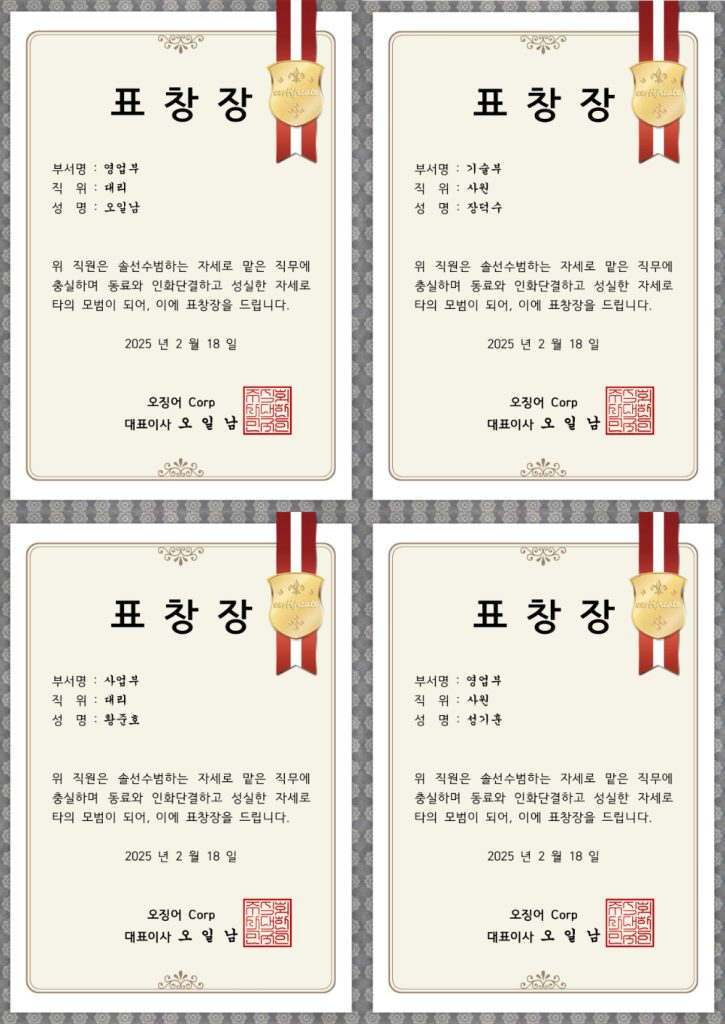
명단대로 잘 출력되었다. 출력할 매수가 많지 않으면 사실 번거로운 과정을 거쳐야 한다. 하지만 명단이 많아지면 많아질 수록 메일 머지를 이용하면 간편하다. 라벨과 표창장(수료증)으로 예를 들었지만 명찰이나 내용은 같으나 연번, 이름을 다르게 출력해야하는 경우라면 당연히 메일 머지를 이용해야 한다. 뿐만 아니라 라벨을 전문적으로 출력하는 라벨 프린터 또한 엑셀 목록을 불러와서 출력한다. PC를 쓰는 이유 중 가장 기본적인 것이 단순 반복하는 작업을 실수 없이 편리하게 하기 위함이다. 이걸 그대로 사람이 하나하나 작성하는 것은 정말 어리석은 일이다. 잘 기억해두었다가 요긴하게 써먹도록 하자.